
vuejs は非常に人気のある JavaScript MVVM ライブラリであり、データ駆動型のコンポーネント化されたアイデアに基づいて構築されています。今日は、Vue.js の 60 分間のクイック スタート チュートリアルを共有します。一緒に見てみましょう
vuejs は、現在非常に人気のある Javascript MVVM ライブラリであり、データ駆動型でコンポーネント化されたアイデアに基づいて構築されています。 Angular.js と比較して、Vue.js はよりシンプルで理解しやすい API を提供するため、すぐに Vue.js を使い始めて使用することができます。
これまで jQuery を使用して DOM を操作することに慣れていた場合は、Vue.js を学習するときに DOM を手動で操作するという考えは脇に置いてください。Vue.js はデータ駆動型であり、 DOM を手動で操作する必要はありません。特別な HTML 構文を通じて DOM と data をバインドします。バインディングを作成すると、DOM はデータと同期したままになり、データが変更されるたびに、DOM もそれに応じて更新されます。
もちろん、Vue.js を使用する場合は、jQuery などの他のライブラリと組み合わせて使用することもできます。
この記事のデモとソースコードをGitHubに置いています。この記事の内容が良いと思われた場合は、GitHubで「いいね!」またはスターを付けてください。
v-for デモ v-bind デモ ページ デモ GitHub ソース
MVVM パターン
次の図は、MVVM パターン (Model-View-ViewModel) を要約するだけでなく、Vue の ViewModel についても説明しています.js ビューとモデルを操作する方法。
ViewModel は Vue.js のコアであり、Vue インスタンスです。 Vue インスタンスは、特定の HTML 要素 に作用します。この要素は、HTML 本体要素または指定された ID を持つ要素です。
ViewModel を作成した後、双方向のバインディングはどのように実現されますか?
まず、上の図の DOM リスナーとデータ バインディングを、双方向バインディングを実現するための鍵となる 2 つのツールとして考えます。
ビュー側から見ると、ViewModel の DOM リスナー ツールは、ページ上の DOM 要素の変更を監視するのに役立ちます。
モデル側から見ると、データをロードするときに、データ バインディング ツールを使用すると、ページ内の DOM 要素を更新できます。
Hello World の例
言語を理解するか、新しいテクノロジーを学ぶには、Hello World の例を書くことが私たちにとって唯一の方法です。
このコードは画面に「Hello World!」を出力します。
<!DOCTYPE html>
<html>
<head>
<meta charset="UTF-8">
<title></title>
</head>
<body>
<!--这是我们的View-->
<p id="app">
{{ message }}
</p>
</body>
<script src="js/vue.js"></script>
<script>
// 这是我们的Model
var exampleData = {
message: 'Hello World!'
}
// 创建一个 Vue 实例或 "ViewModel"
// 它连接 View 与 Model
new Vue({
el: '#app',
data: exampleData
})
</script>
</html>Vue を使用するプロセスは、MVVM のさまざまなコンポーネントを定義するプロセスです。
Viewを定義する
Modelを定義する
ViewとModelを接続するために使用されるVueインスタンスまたは「ViewModel」を作成します
Vueインスタンスを作成するときは、以下を渡す必要がありますオプション オブジェクト では、オプション オブジェクトにはデータ、マウント要素、メソッド、モジュール ライフサイクルフックなどを含めることができます。
この例では、オプション オブジェクトの el 属性はビューを指します。el: '#app' は、Vue インスタンスが
... 要素; data 属性は Model を指し、data: exampleData は Model が exampleData オブジェクトであることを示します。
Vue.js にはさまざまなデータ バインディング構文があり、最も基本的な形式は、一対の中かっこ構文を使用するテキスト補間であり、実行時にデータ オブジェクトのメッセージ属性に置き換えられます。ページ上では「Hello World!」が出力されます。
Vue.jsはバージョン2.0にアップデートされましたが、まだ正式版ではないため、この記事のコードはバージョン1.0.25です。
双方向バインディングの例
MVVM モード自体は双方向バインディングを実装します。Vue.js では、v-model ディレクティブを使用してフォーム要素に双方向データ バインディングを作成できます。
<!--这是我们的View-->
<p id="app">
<p>{{ message }}</p>
<input type="text" v-model="message"/>
</p>テキスト ボックスの値を変更すると、
{{ message }}
の内容も更新されます。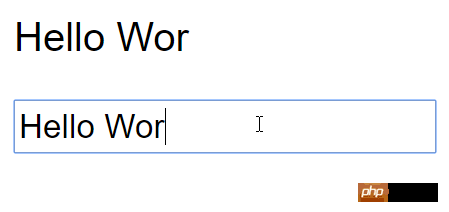 /p>
/p>
次に、メッセージの値が変更されると、テキスト ボックスの値も更新されます。Chrome コンソールでそれを試すことができます。
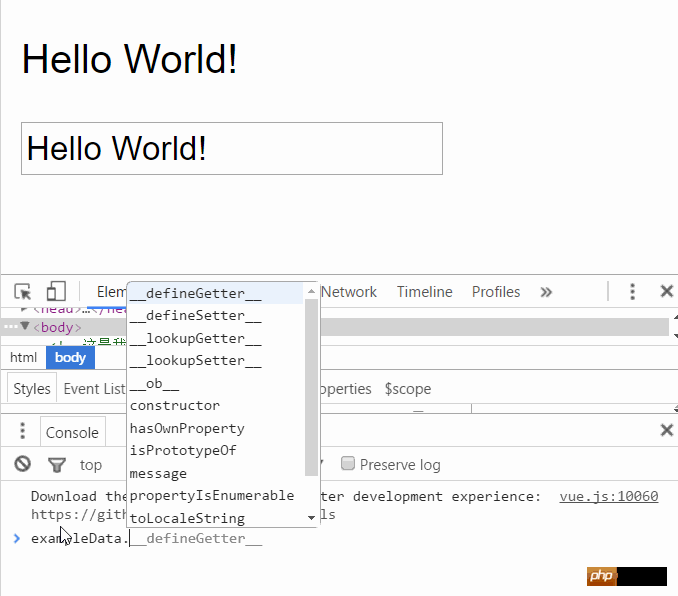
Vue インスタンスのデータ属性は、参照型である exampleData を指します。これは、exampleData オブジェクトの属性を変更し、Vue インスタンスのデータ属性にも影響します。
Vue.js でよく使われるコマンド
上で使用した v-model は Vue.js でよく使われるコマンドですが、そのコマンドは何でしょうか?
Vue.js的指令是以v-开头的,它们作用于HTML元素,指令提供了一些特殊的特性,将指令绑定在元素上时,指令会为绑定的目标元素添加一些特殊的行为,我们可以将指令看作特殊的HTML特性(attribute)。
Vue.js提供了一些常用的内置指令,接下来我们将介绍以下几个内置指令:
v-if指令
v-show指令
v-else指令
v-for指令
v-bind指令
v-on指令
Vue.js具有良好的扩展性,我们也可以开发一些自定义的指令,后面的文章会介绍自定义指令。
v-if指令
v-if是条件渲染指令,它根据表达式的真假来删除和插入元素,它的基本语法如下:
v-if="expression"
expression是一个返回bool值的表达式,表达式可以是一个bool属性,也可以是一个返回bool的运算式。例如:
<!DOCTYPE html>
<html>
<head>
<meta charset="UTF-8">
<title></title>
</head>
<body>
<p id="app">
<h1>Hello, Vue.js!</h1>
<h1 v-if="yes">Yes!</h1>
<h1 v-if="no">No!</h1>
<h1 v-if="age >= 25">Age: {{ age }}</h1>
<h1 v-if="name.indexOf('jack') >= 0">Name: {{ name }}</h1>
</p>
</body>
<script src="js/vue.js"></script>
<script>
var vm = new Vue({
el: '#app',
data: {
yes: true,
no: false,
age: 28,
name: 'keepfool'
}
})
</script>
</html>注意:yes, no, age, name这4个变量都来源于Vue实例选项对象的data属性。
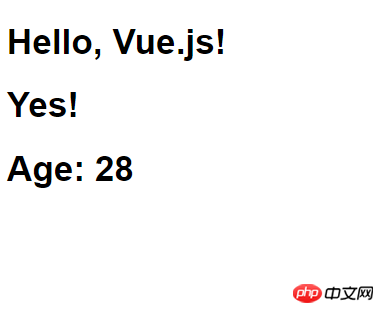
这段代码使用了4个表达式:
数据的yes属性为true,所以"Yes!"会被输出;
数据的no属性为false,所以"No!"不会被输出;
运算式age >= 25返回true,所以"Age: 28"会被输出;
运算式name.indexOf('jack') >= 0返回false,所以"Name: keepfool"不会被输出。
注意:v-if指令是根据条件表达式的值来执行元素的插入或者删除行为。
这一点可以从渲染的HTML源代码看出来,面上只渲染了3个
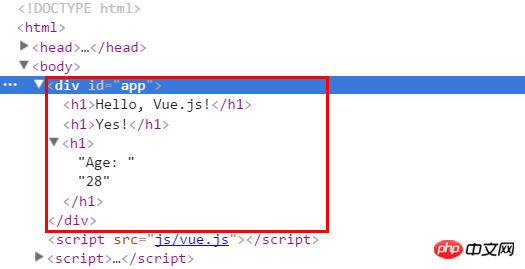
为了再次验证这一点,可以在Chrome控制台更改age属性,使得表达式age >= 25的值为false,可以看到
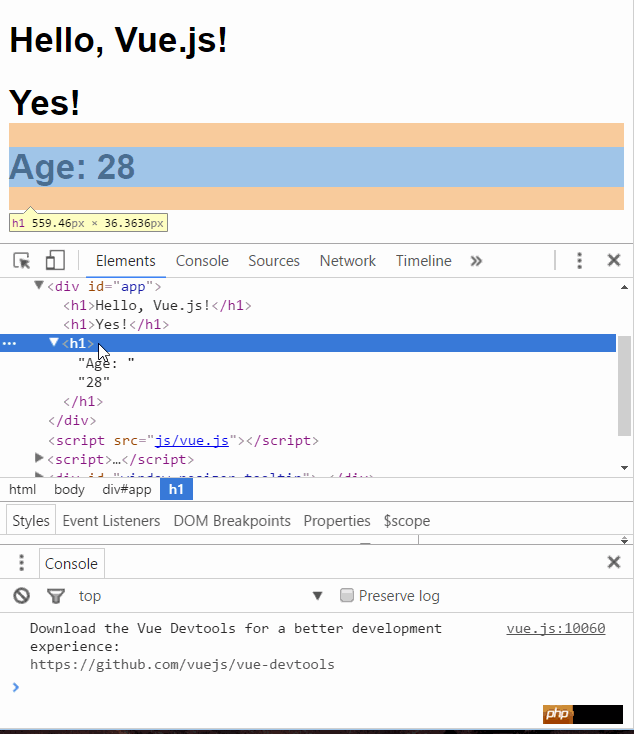
age是定义在选项对象的data属性中的,为什么Vue实例可以直接访问它呢?
这是因为每个Vue实例都会代理其选项对象里的data属性。
v-show指令
v-show也是条件渲染指令,和v-if指令不同的是,使用v-show指令的元素始终会被渲染到HTML,它只是简单地为元素设置CSS的style属性。
<!DOCTYPE html>
<html>
<head>
<meta charset="UTF-8">
<title></title>
</head>
<body>
<p id="app">
<h1>Hello, Vue.js!</h1>
<h1 v-show="yes">Yes!</h1>
<h1 v-show="no">No!</h1>
<h1 v-show="age >= 25">Age: {{ age }}</h1>
<h1 v-show="name.indexOf('jack') >= 0">Name: {{ name }}</h1>
</p>
</body>
<script src="js/vue.js"></script>
<script>
var vm = new Vue({
el: '#app',
data: {
yes: true,
no: false,
age: 28,
name: 'keepfool'
}
})
</script>
</html>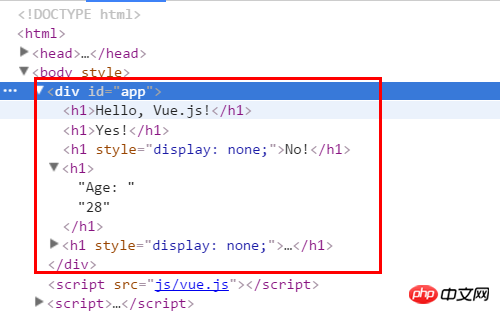
在Chrome控制台更改age属性,使得表达式age >= 25的值为false,可以看到
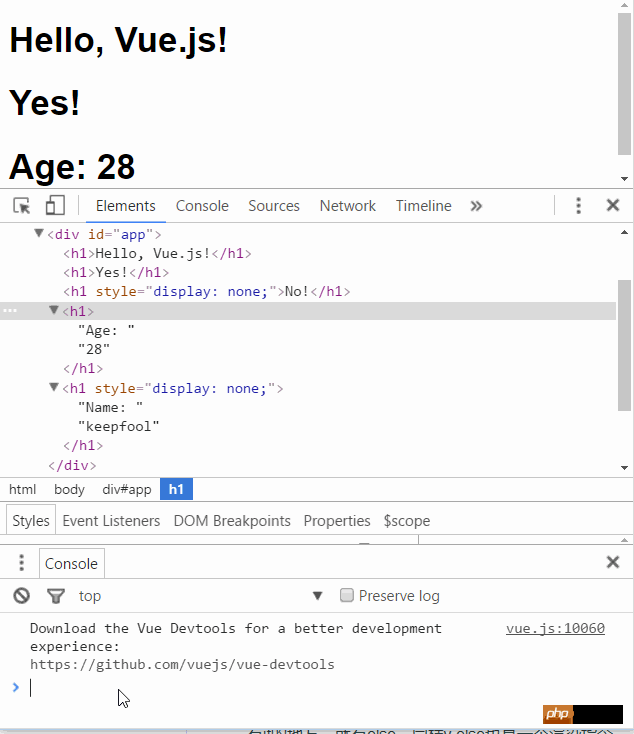
v-else指令
可以用v-else指令为v-if或v-show添加一个“else块”。v-else元素必须立即跟在v-if或v-show元素的后面——否则它不能被识别。
<!DOCTYPE html>
<html>
<head>
<meta charset="UTF-8">
<title></title>
</head>
<body>
<p id="app">
<h1 v-if="age >= 25">Age: {{ age }}</h1>
<h1 v-else>Name: {{ name }}</h1>
<h1>---------------------分割线---------------------</h1>
<h1 v-show="name.indexOf('keep') >= 0">Name: {{ name }}</h1>
<h1 v-else>Sex: {{ sex }}</h1>
</p>
</body>
<script src="js/vue.js"></script>
<script>
var vm = new Vue({
el: '#app',
data: {
age: 28,
name: 'keepfool',
sex: 'Male'
}
})
</script>
</html>v-else元素是否渲染在HTML中,取决于前面使用的是v-if还是v-show指令。
这段代码中v-if为true,后面的v-else不会渲染到HTML;v-show为tue,但是后面的v-else仍然渲染到HTML了。
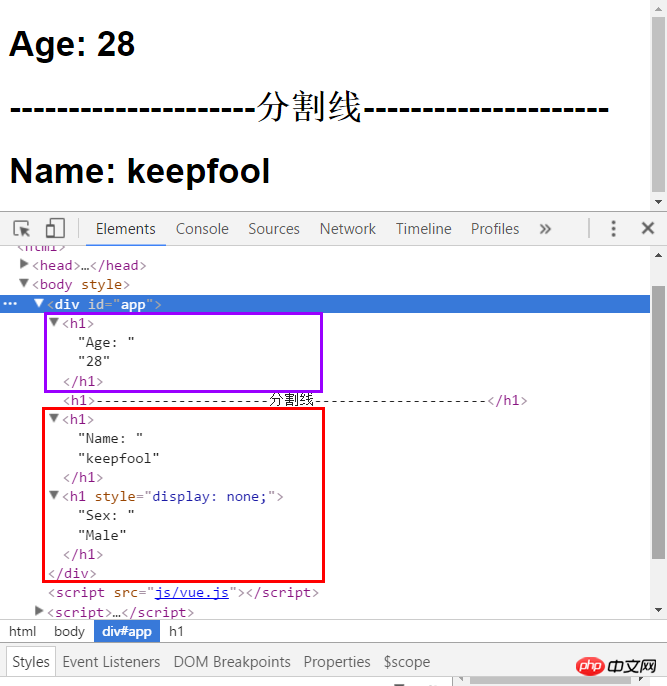
v-for指令
v-for指令基于一个数组渲染一个列表,它和Javascript的遍历语法相似:
v-for="item in items"
items是一个数组,item是当前被遍历的数组元素。
<!DOCTYPE html>
<html>
<head>
<meta charset="UTF-8">
<title></title>
<link rel="stylesheet" href="styles/demo.css" rel="external nofollow" rel="external nofollow" rel="external nofollow" />
</head>
<body>
<p id="app">
<table>
<thead>
<tr>
<th>Name</th>
<th>Age</th>
<th>Sex</th>
</tr>
</thead>
<tbody>
<tr v-for="person in people">
<td>{{ person.name }}</td>
<td>{{ person.age }}</td>
<td>{{ person.sex }}</td>
</tr>
</tbody>
</table>
</p>
</body>
<script src="js/vue.js"></script>
<script>
var vm = new Vue({
el: '#app',
data: {
people: [{
name: 'Jack',
age: 30,
sex: 'Male'
}, {
name: 'Bill',
age: 26,
sex: 'Male'
}, {
name: 'Tracy',
age: 22,
sex: 'Female'
}, {
name: 'Chris',
age: 36,
sex: 'Male'
}]
}
})
</script>
</html>我们在选项对象的data属性中定义了一个people数组,然后在#app元素内使用v-for遍历people数组,输出每个person对象的姓名、年龄和性别。
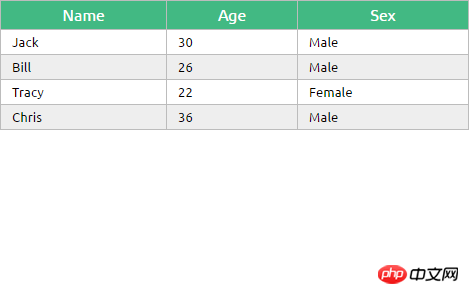
View Demo
v-bind指令
v-bind指令可以在其名称后面带一个参数,中间放一个冒号隔开,这个参数通常是HTML元素的特性(attribute),例如:v-bind:class
v-bind:argument="expression"
下面这段代码构建了一个简单的分页条,v-bind指令作用于元素的class特性上。
这个指令包含一个表达式,表达式的含义是:高亮当前页。
<!DOCTYPE html>
<html>
<head>
<meta charset="UTF-8">
<title></title>
<link rel="stylesheet" href="styles/demo.css" rel="external nofollow" rel="external nofollow" rel="external nofollow" />
</head>
<body>
<p id="app">
<ul class="pagination">
<li v-for="n in pageCount">
<a href="javascripit:void(0)" rel="external nofollow" rel="external nofollow" rel="external nofollow"
v-bind:class="activeNumber === n + 1 ? 'active' : ''">{{ n + 1 }}</a>
</li>
</ul>
</p>
</body>
<script src="js/vue.js"></script>
<script>
var vm = new Vue({
el: '#app',
data: {
activeNumber: 1,
pageCount: 10
}
})
</script>
</html>注意v-for="n in pageCount"这行代码,pageCount是一个整数,遍历时n从0开始,然后遍历到pageCount –1结束。
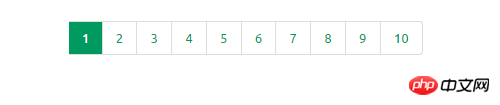
View Demo
v-on指令
v-on指令用于给监听DOM事件,它的用语法和v-bind是类似的,例如监听元素的点击事件:
<a v-on:click="doSomething">
有两种形式调用方法:绑定一个方法(让事件指向方法的引用),或者使用内联语句。
Greet按钮将它的单击事件直接绑定到greet()方法,而Hi按钮则是调用say()方法。
<!DOCTYPE html>
<html>
<head>
<meta charset="UTF-8">
<title></title>
</head>
<body>
<p id="app">
<p><input type="text" v-model="message"></p>
<p>
<!--click事件直接绑定一个方法-->
<button v-on:click="greet">Greet</button>
</p>
<p>
<!--click事件使用内联语句-->
<button v-on:click="say('Hi')">Hi</button>
</p>
</p>
</body>
<script src="js/vue.js"></script>
<script>
var vm = new Vue({
el: '#app',
data: {
message: 'Hello, Vue.js!'
},
// 在 `methods` 对象中定义方法
methods: {
greet: function() {
// // 方法内 `this` 指向 vm
alert(this.message)
},
say: function(msg) {
alert(msg)
}
}
})
</script>
</html>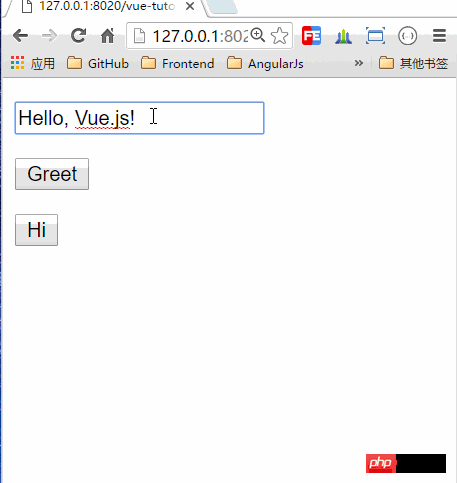
v-bind和v-on的缩写
Vue.js为最常用的两个指令v-bind和v-on提供了缩写方式。v-bind指令可以缩写为一个冒号,v-on指令可以缩写为@符号。
<!--完整语法-->
<a href="javascripit:void(0)" rel="external nofollow" rel="external nofollow" rel="external nofollow"
v-bind:class="activeNumber === n + 1 ? 'active' : ''">{{ n + 1 }}</a>
<!--缩写语法-->
<a href="javascripit:void(0)" rel="external nofollow" rel="external nofollow" rel="external nofollow":class="activeNumber=== n + 1 ? 'active' : ''">
{{ n + 1 }}</a>
<!--完整语法-->
<button v-on:click="greet">Greet</button>
<!--缩写语法-->
<button @click="greet">Greet</button>综合示例
现在我们已经介绍了一些Vue.js的基础知识了,结合以上知识我们可以来做个小Demo。
<!DOCTYPE html>
<html>
<head>
<meta charset="UTF-8">
<title></title>
<link rel="stylesheet" href="styles/demo.css" rel="external nofollow" rel="external nofollow" rel="external nofollow" />
</head>
<body>
<p id="app">
<fieldset>
<legend>
Create New Person
</legend>
<p class="form-group">
<label>Name:</label>
<input type="text" v-model="newPerson.name"/>
</p>
<p class="form-group">
<label>Age:</label>
<input type="text" v-model="newPerson.age"/>
</p>
<p class="form-group">
<label>Sex:</label>
<select v-model="newPerson.sex">
<option value="Male">Male</option>
<option value="Female">Female</option>
</select>
</p>
<p class="form-group">
<label></label>
<button @click="createPerson">Create</button>
</p>
</fieldset>
<table>
<thead>
<tr>
<th>Name</th>
<th>Age</th>
<th>Sex</th>
<th>Delete</th>
</tr>
</thead>
<tbody>
<tr v-for="person in people">
<td>{{ person.name }}</td>
<td>{{ person.age }}</td>
<td>{{ person.sex }}</td>
<td :class="'text-center'"><button @click="deletePerson($index)">Delete</button></td>
</tr>
</tbody>
</table>
</p>
</body>
<script src="js/vue.js"></script>
<script>
var vm = new Vue({
el: '#app',
data: {
newPerson: {
name: '',
age: 0,
sex: 'Male'
},
people: [{
name: 'Jack',
age: 30,
sex: 'Male'
}, {
name: 'Bill',
age: 26,
sex: 'Male'
}, {
name: 'Tracy',
age: 22,
sex: 'Female'
}, {
name: 'Chris',
age: 36,
sex: 'Male'
}]
},
methods:{
createPerson: function(){
this.people.push(this.newPerson);
// 添加完newPerson对象后,重置newPerson对象
this.newPerson = {name: '', age: 0, sex: 'Male'}
},
deletePerson: function(index){
// 删一个数组元素
this.people.splice(index,1);
}
}
})
</script>
</html>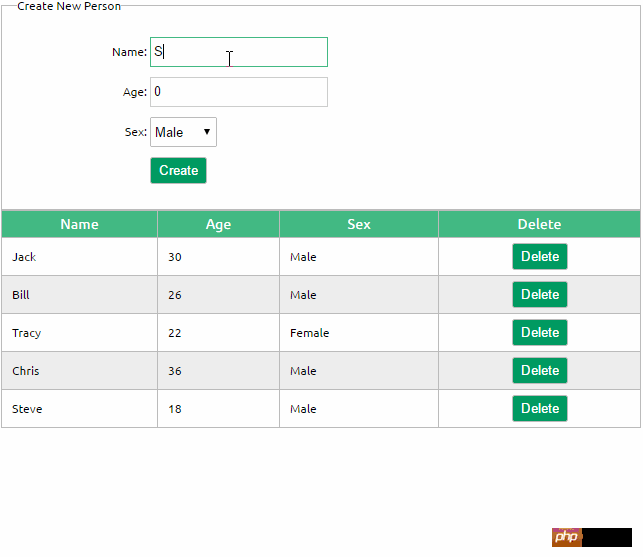
以上がVue.jsクイックスタートのグラフィックコードの詳細説明の詳細内容です。詳細については、PHP 中国語 Web サイトの他の関連記事を参照してください。